전용 단가 설정하기
전용 단가 관리
Ⅰ주요 기능
- ① 거래처별로 여러개의 품목과 단가를 설정할 수 있습니다.
- ② 거래처별로 품목과 단가를 설정해 놓으면, [거래처별 거래장]에서 매입/매출을 입력할 때, 전용 품목에서 여러개의 품목을 한번에 설정해서 입력할 수 있습니다.
Ⅱ전용 단가 설정 방법
거래처별로 품목을 설정하는 방법은 아래와 같이 2가지가 있습니다.
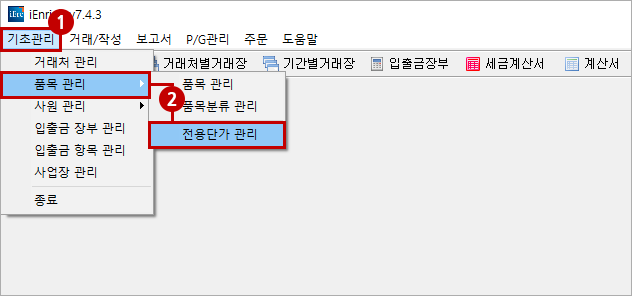
- ① 프로그램 ‘기초 관리’ 메뉴 선택
- ② ‘전용 단가 관리’ 선택
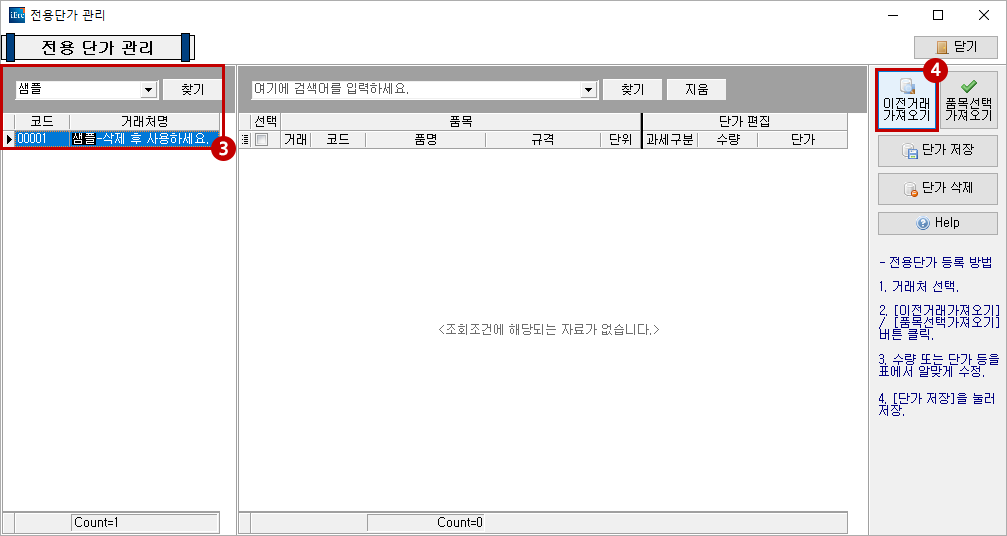
- ③ 거래처 검색 후 선택
- ④ ‘이전 거래 가져오기’ 선택
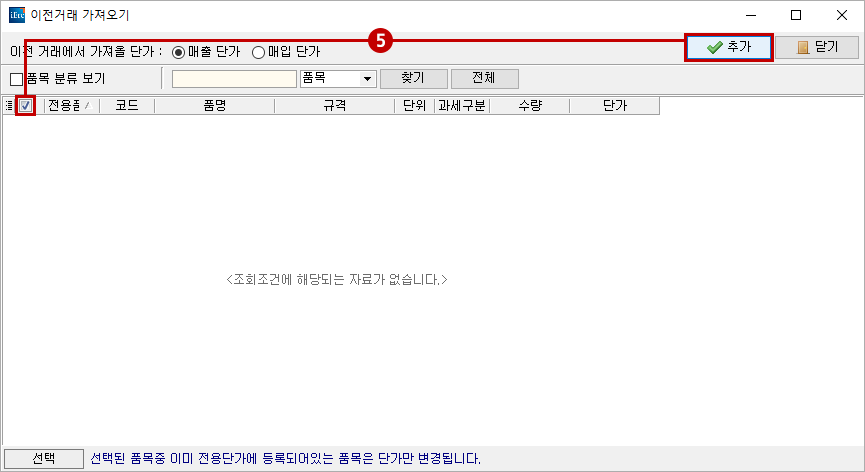
- ⑤ 추가할 품목에 V표시 후 추가 버튼 선택
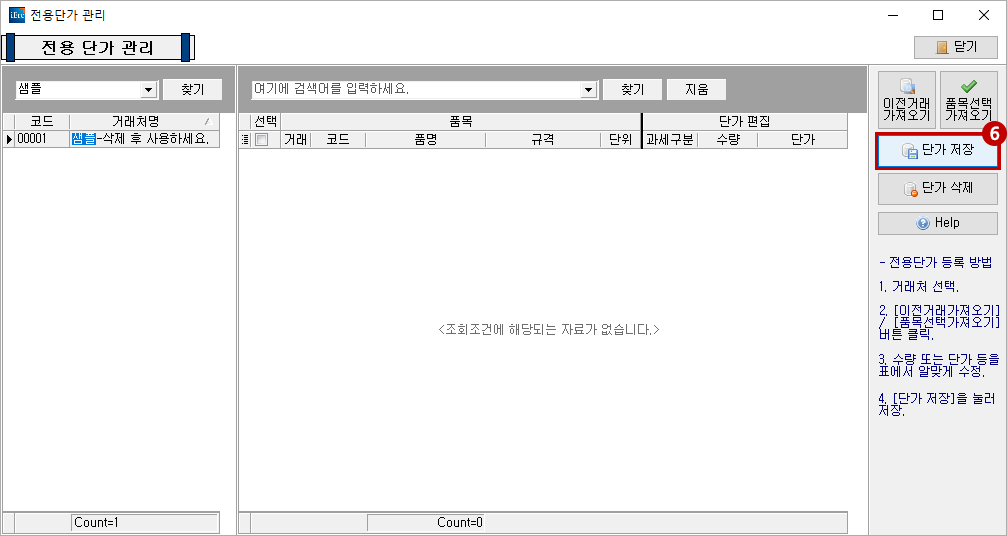
- ⑥ 단가 저장
※ 품목 관리에 등록된 품목을 가져와서 설정하기
- 위 설명의 ③번 거래처 검색까지 동일하게 해 주시면 됩니다.
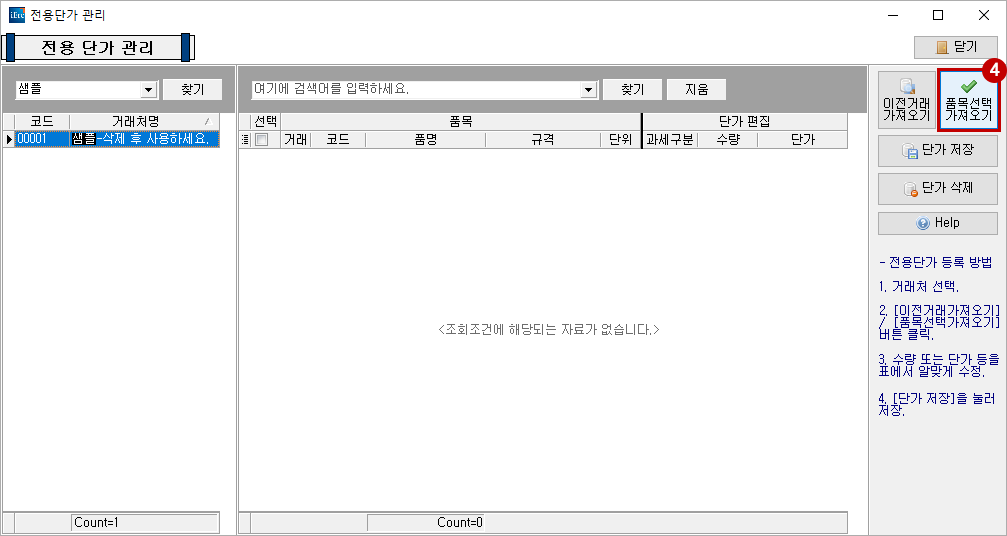
- ④ ‘품목 선택 가져오기’ 선택
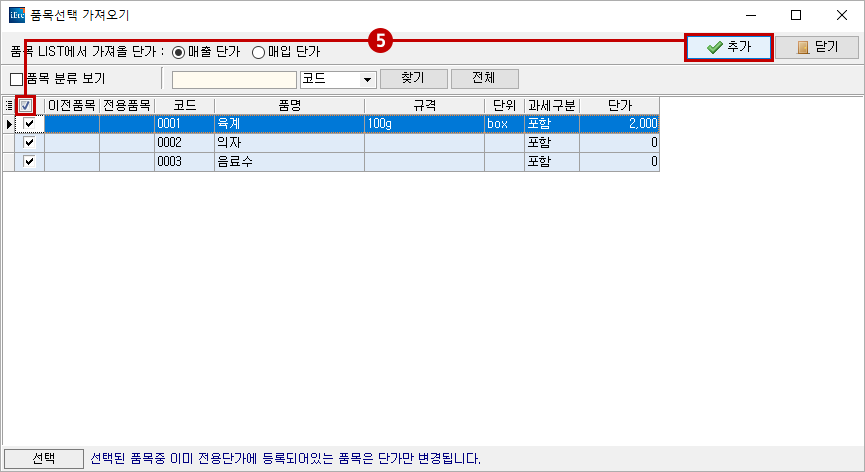
- ⑤ 추가할 품목에 V표시 후 추가 버튼 선택
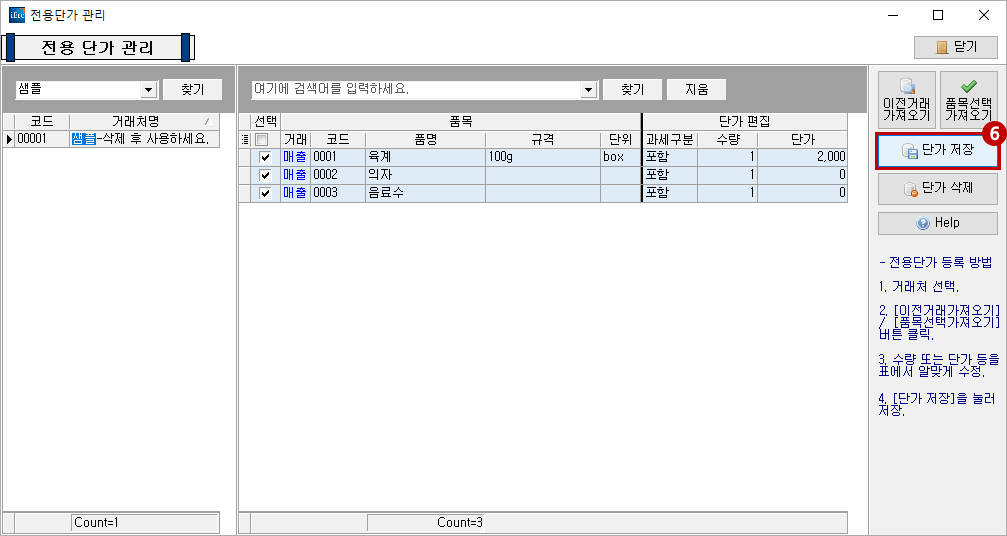
- ⑥ 단가 저장